Durante a criação da lista de e-mails, você tem a possibilidade de criar uma mensagem no editor de texto.
Neste editor, você pode editar o texto, aplicar uma formatação flexível, inserir um link no texto da mensagem, uma imagem, uma tabela e outros objetos.
Também é possível passar para o modo html (19) para inserção e edição do código fonte da mensagem.
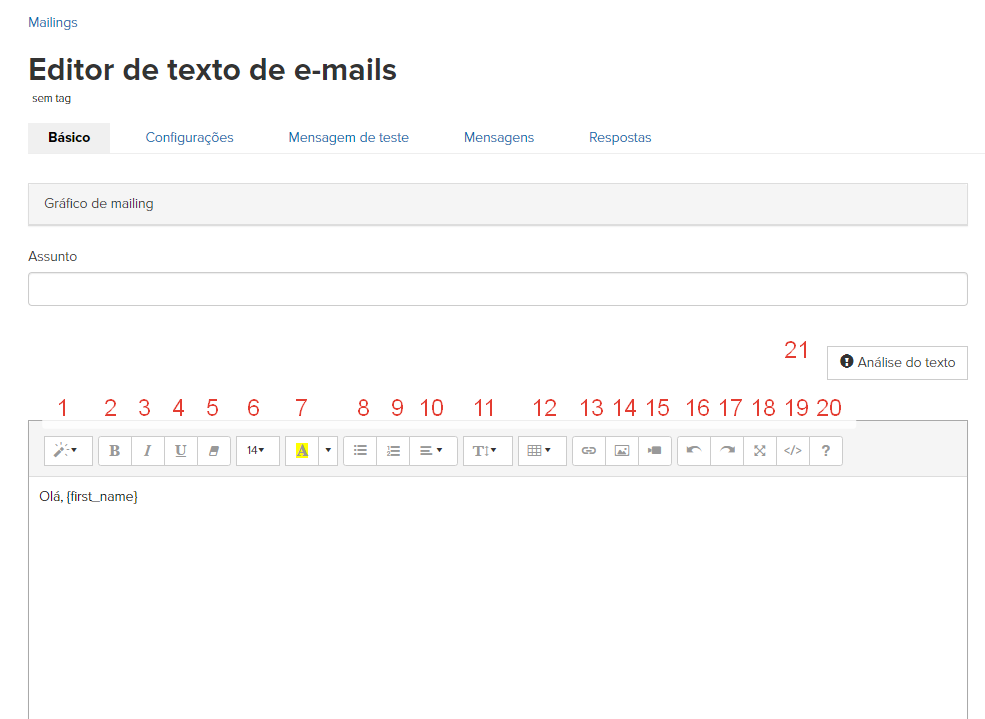
1. Style - ajuda a formatar o texto. Por exemplo, transformá-lo em título
2. Bold (CTRL+B) — deixa o texto em negrito
3. Italic (CTRL+I) — deixa o texto em itálico
4. Underline (CTRL+U) — deixa o texto sublinhado.
5. Remove Font Style (CTRL+\) - ajuda a limpar um estilo de fonte.
6. Font Size — altera o tamanho da fonte. Se o tamanho desejado de fonte não estiver na lista, é possível abrir uma visualização da marcação html e definir o tamanho no nível das tags html.
7. Recent Color — altera a cor de fundo do texto.
8.Unordered list (CTRL+SHIFT+NUM7) — cria uma lista com marcadores.
9. Ordered list (CTRL+SHIFT+NUM8) — cria uma lista numerado.
10. Paragraph - usando este botão, você pode alinhar o texto à esquerda, centro, direita ou esticar o texto até a largura, bem como aumentar ou diminuir os recuos.
11. Line Height - permite alterar o espaçamento entre linhas.
12. Table — cria uma tabela
13. Link — possibilita adicionar um link, inclusive em forma de botão. Links em listas de e-mail devem ser inseridos com esta ferramenta específica. Ao utilizá-lo, os links são agrupados de forma especial no nível da plataforma para que se tornem de autorização e o usuário não precise inserir um login/senha.
14. Picture - permite adicionar uma imagem por link. É possível inserir imagens de fontes externas, mas não é o recomendado. É melhor armazená-las no armazenamento de arquivos e inserir o link do arquivo.
15. Video - Permite adicionar um vídeo por link. Observe que os vídeos não são enviados nos e-mails. Você pode carregar um vídeo para o armazenamento de arquivos ou na landing e enviar o link dele na lista de e-mails.
16. Undo (CTRL+Z) — cancelar ação.
17. Redo (CTRL+Y) — repetir ação.
18. Full Screen - Colocar o campo de inserção de conteúdo em tela cheia.
19. Code View - visualizar o código html. Para sair desse modo, é só clicar em qualquer outro botão do menu ou em um lugar livre fora da zona de edição.
20. Help - abre uma lista de teclas de atalho e comandos adicionais.
21. Análise do texto.

Por favor, entre com seu usuário